Доменное имя — это уникальное имя вашего сайта в сети Интернет. В статье рассматриваются частые вопросы, возникающие при работе с доменными именами.
- Что такое домен / доменное имя?
- На какой период регистрируются домены?
- Как зарегистрировать доменное имя?
- Какие серверы имён указать для домена?
- Как производится оплата?
- Как быстро заработает доменное имя после регистрации?
- Можно ли изменить доменное имя после регистрации или отказаться от него?
- Надо ли мне переносить домен к FirstVDS вместе с сайтом?
- Как перевести домен на обслуживание к FirstVDS от другого регистратора?
- Как продлить домен?
- Что случится, если не продлить домен вовремя?
- Как привязать домен к серверу?
- Как создать поддомен?
- Зачем нужна верификация домена?
- Как изменить данные владельца домена?
- Не могу добавить домен в DNSmanager, пишет, что он уже создан
- Почему вместо моего сайта открывается другой?
Что такое домен / доменное имя?
Доменное имя — это короткое уникальное название вашего сайта, приложения или проекта, по которому он доступен для других людей в Интернете.
Домен служит не только для входа на сайт — с помощью доменных имён люди запоминают, как вернуться к вам за повторными покупками или услугами. Поэтому домены чаще всего содержат название компании или какие-то характерные для сферы деятельности термины. Чем проще, короче и оригинальнее домен, тем лучше он работает.
Чтобы получить свой уникальный домен, его нужно зарегистрировать через специальную организацию-регистратора. Это платная услуга. Регистратор вносит ваши данные и имя домена в общий реестр — таким образом домен закрепляется за вами на срок регистрации.
Возможность пользоваться доменами доступна благодаря системе доменных имён (DNS).
Что такое DNS
На какой период регистрируются домены?
Домены регистрируются на 1 год. По истечении срока регистрации нужно продлить домен, иначе он перестанет работать и может быть зарегистрирован новым владельцем.
Как зарегистрировать доменное имя?
Заказать домен можно на нашем сайте или через Личный кабинет — в разделе Товары — Домены — «Регистрация».
Процесс заказа состоит из нескольких шагов:
Выбор и проверка доменного имени
На первом шаге проверяется, что выбранное доменное имя ещё не зарегистрировано и доступно для заказа.
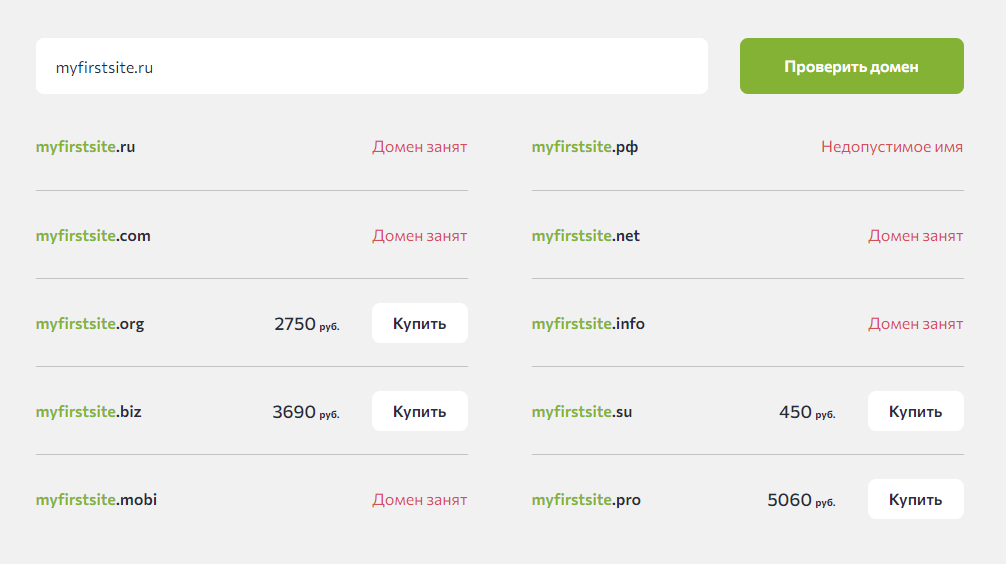
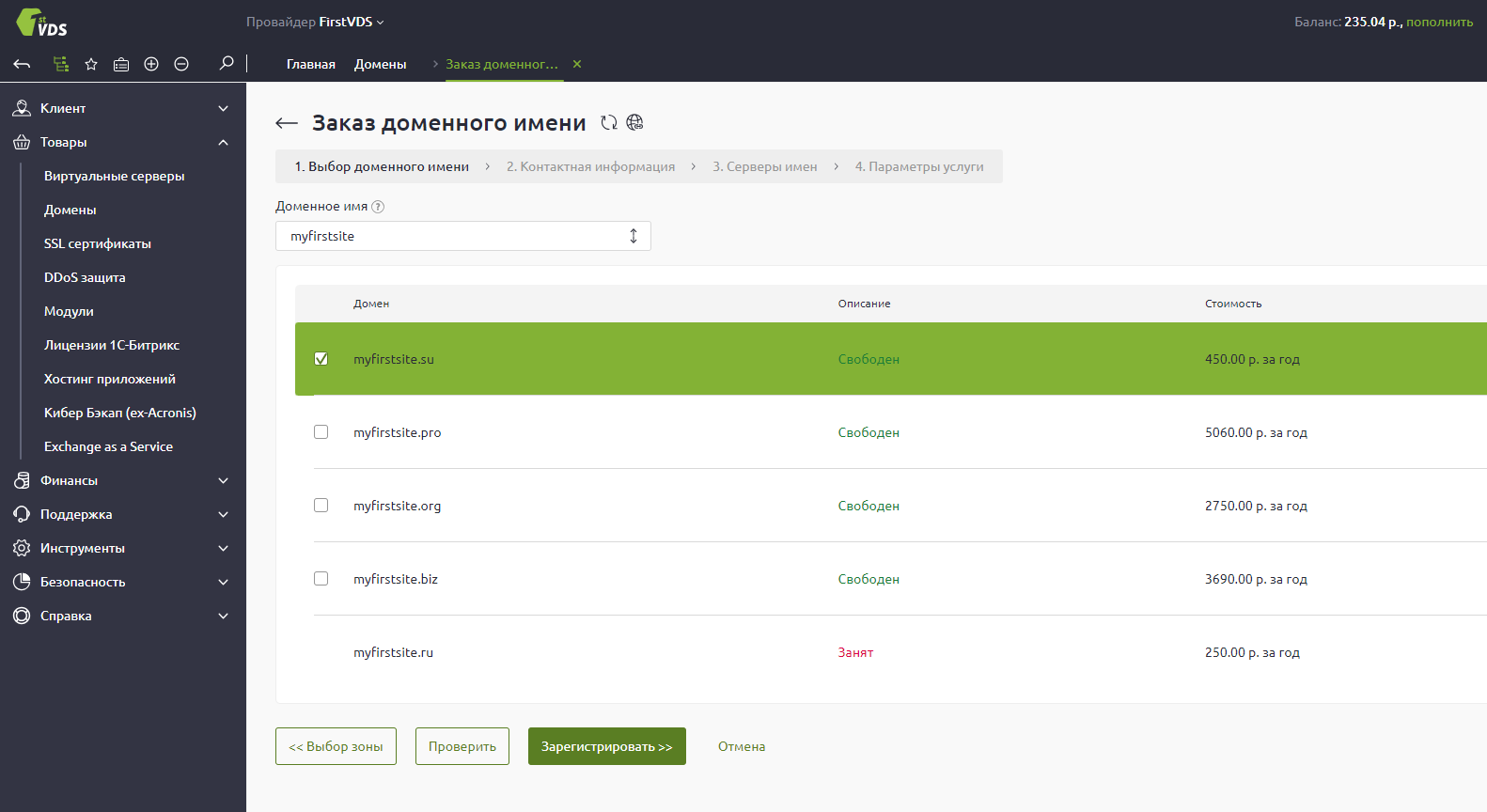
Заполнение анкеты владельца домена
В анкете владельца потребуется указать ваши персональные данные. Для доменов зон .RU, .РФ и .SU — в том числе и паспортные данные (если домен регистрируется на физическое лицо) или ИНН, КПП и ОГРН (если домен регистрируется на юридическое лицо).
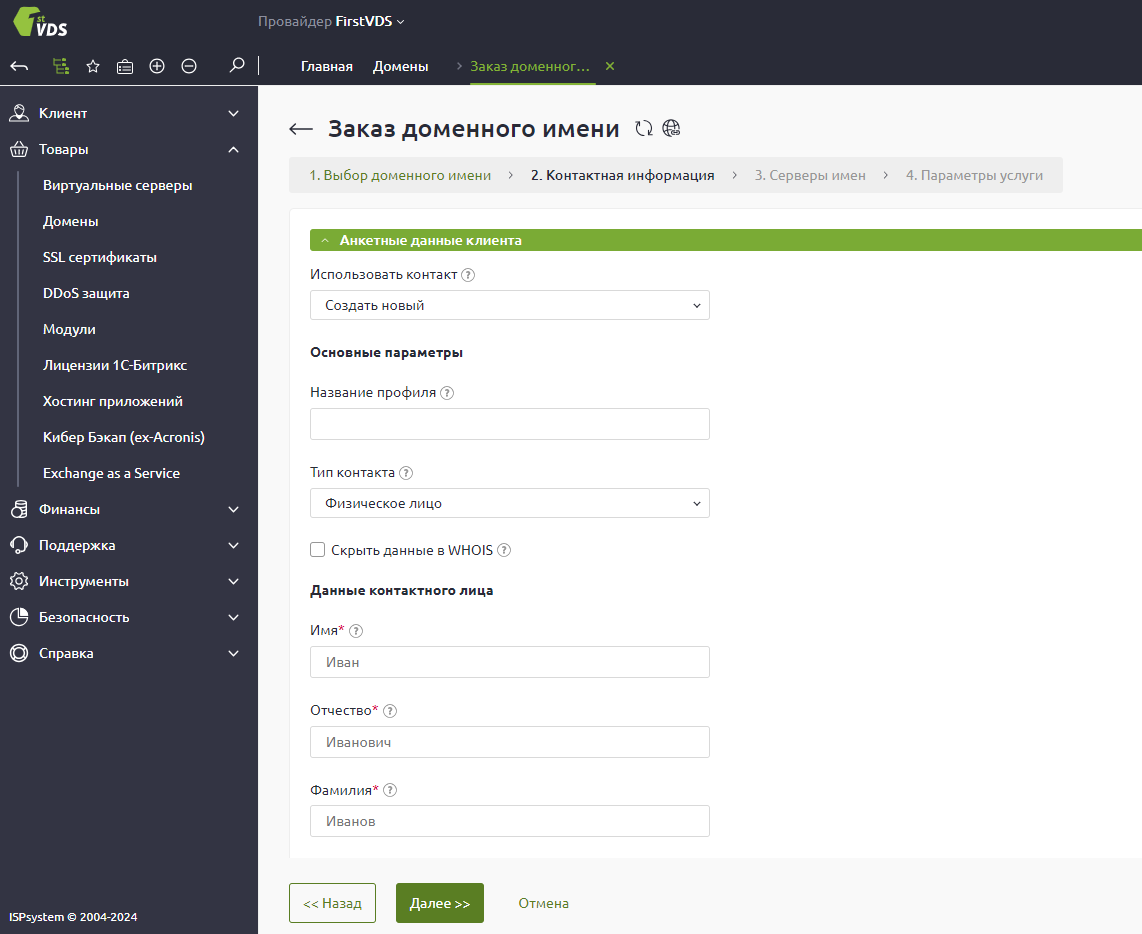
Настройка серверов имён
В качестве серверов имён нужно указать NS-серверы, предоставляемые вашим провайдером. Если вы планируете разместить домен у нас, укажите следующие серверы имён:
ns1.firstvds.ru ns2.firstvds.ruЛибо включите опцию «серверы имён по умолчанию», поля заполнятся автоматически.
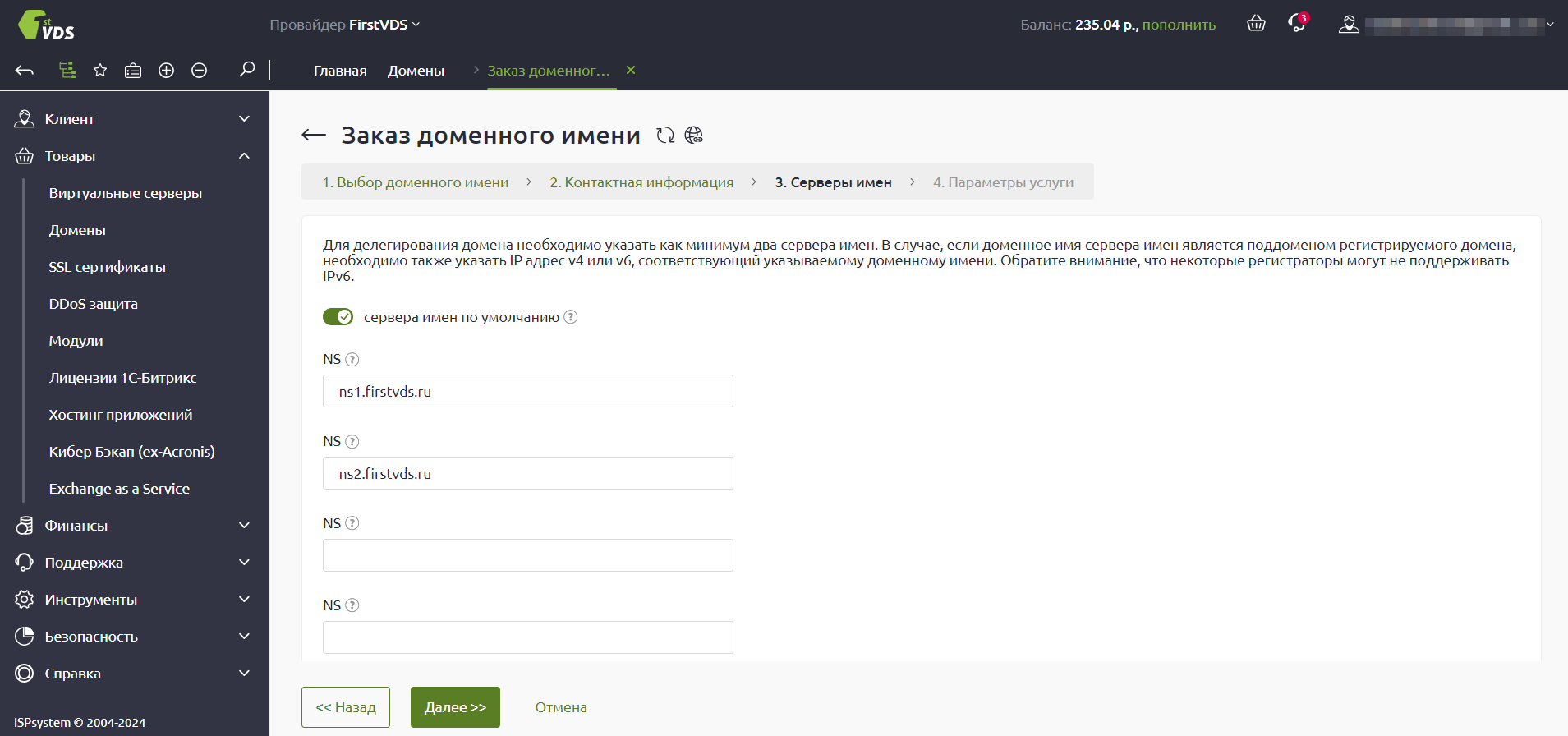
Настройка автопродления и оплата
На последнем шаге вы можете выбрать, как домен будет продлеваться — автоматически или вручную. Чтобы завершить настройку заказа и перейти к оплате, нажмите
«В корзину».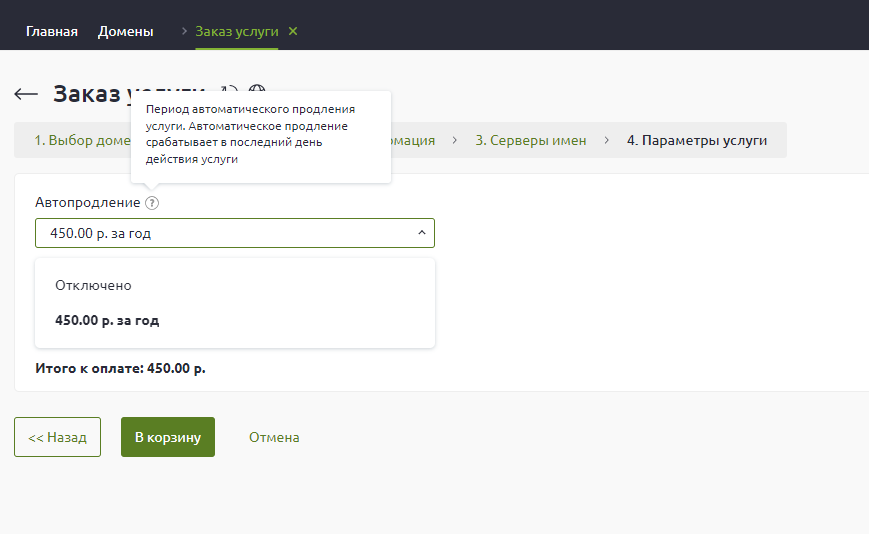
Какие серверы имён указать для домена?
Выбор серверов имён зависит от того, как вам удобнее работать с доменом.
Часто серверы имён предоставляются регистратором домена. Например, мы предоставляем доступ к нашим бесплатным серверам имён при наличии виртуального сервера — для любого тарифа, кроме VDS-Разминка. Чтобы использовать их, создайте домен в панели ispmanager или, если она не используется, DNSmanager и укажите в настройках домена следующие серверы имён:
ns1.firstvds.ru ns2.firstvds.ru
Таким образом ваш домен начнёт работать с сервера, размещённого у нас. Через панели ispmanager и DNSmanager вы также сможете управлять записями домена.
Если у вас уже есть домен, приобретённый у другого регистратора, необходимо изменить серверы имён на наши.
Что такое серверы имён?
Как производится оплата?
Оплатить домен после настройки можно в Личном кабинете — раздел Клиент — Корзина. Нажмите «Оплатить» — и система предложит выбрать способ оплаты. Доступны следующие варианты:
- Банковский перевод
- Банковские карты (через PayMaster, ЮКасса или Альфабанк)
- Сбербанк Онлайн
- Система быстрых платежей
- ЮMoney
- QIWI-кошелек
- Терминалы QIWI
- PayBox (банковские карты, выпущенные за рубежом)
Как быстро заработает доменное имя после регистрации?
Сам процесс регистрации обычно занимает считанные минуты. После покупки домена указанные контактные данные владельца передаются регистратору и проверяются на корректность. Если ошибок нет, начинается регистрация — домен вносится в реестр. Если есть ошибки, регистратор отправляет соответствующее уведомление: увидеть его можно в Личном кабинете — раздел Поддержка — Уведомления.
После регистрации домен делегируется на указанные при заказе серверы имён. Он начнёт открывать сайт с вашего сервера после обновления глобального DNS-кэша, которое может занять от 2 до 72 часов.
Можно ли изменить доменное имя после регистрации или отказаться от него?
После регистрации домена в зонах .RU, .SU или .РФ изменить его или отменить регистрацию не получится. Если вы ошиблись в названии или решили, что выбранное имя плохо подходит для сайта — можно зарегистрировать новый домен с новым именем. Старый будет принадлежать вам до конца срока регистрации. Чтобы он не пропал зря, можно приспособить его под тестовый проект.
Если вы твёрдо решили удалить ненужный домен, можно запросить его аннулирование. Возврат средств за домен при этом не предусмотрен. Для этого потребуется верифицировать домен и отправить бумажное письмо на почтовый адрес регистратора. Подробнее об условиях аннулирования можно узнать в службе поддержки.
При регистрации домена в международных зонах .COM, .NET, .ORG и др. в течение трёх дней, включая дату регистрации, можно отказаться от доменного имени с возвратом средств. При этом из оплаченной стоимости домена будет вычтен штраф. Для уточнения возможности отмены регистрации и размера штрафа обратитесь в службу поддержки через Личный кабинет — раздел Поддержка — Запросы — «Создать».
Надо ли мне переносить домен к FirstVDS вместе с сайтом?
Говоря о переносе домена, можно иметь в виду два разных случая:
- Перепривязка домена от старого сервера к новому
- Перенос домена от старого регистратора на обслуживание к нам
В первом случае перепривязать домен придётся обязательно — иначе он будет открывать сайт со старого сервера, а не с нового. Для перепривязки нужно зайти в личный кабинет старого хостинга, найти там домен и поменять у него серверы имён на наши:
ns1.firstvds.ru ns2.firstvds.ru
Или, если вы используете сторонний DNS-хостинг (например, серверы имён Яндекса), достаточно просто изменить старый IP-адрес на адрес нового сервера в А-записи домена через редактор DNS.
Во втором случае речь идёт об обслуживании домена — например, продлении. Тут решение о переносе остаётся за вами. Однако, управлять всеми услугами из одного места гораздо удобнее. Когда сервер размещён на одном хостинге, домен на другом, SSL-сертификат на третьем, возникают ненужные проблемы:
- сложнее вовремя продлевать услуги, следить за сроками действия доменов и сертификатов;
- приходится пополнять баланс в нескольких местах;
- приходится хранить больше доступов к разным хостингам;
- легко запутаться в кабинетах и забыть, где какие услуги размещены.
Перенос домена на обслуживание к нам позволит этого избежать. Кроме того, у нас выгодные цены на домены — причём за сколько приобрели/перенесли домен, за столько он и продлевается. Это может быть дополнительной причиной для переноса.
Как перевести домен на обслуживание к FirstVDS от другого регистратора?
Порядок переноса зависит от доменной зоны. Подробная инструкция для переноса.
Как продлить домен?
Продление доменов становится доступно за 30 дней до окончания срока регистрации в Личном кабинете — раздел Товары — Домены. Стоимость продления равна стоимости покупки домена. Домен продлевается на один год, считая с конечной даты текущего срока регистрации.
Если при заказе домена вы подключили автопродление — домен автоматически продлится с указанного в настройках счёта при условии, что на нём достаточно средств.
Если вы выбрали ручное продление, продлить домен можно в Личном кабинете — раздел Товары — Домены. Выберите ваш домен в списке, сверху нажмите «Продлить». Система предложит выбрать способ оплаты.
Подробнее о вариантах продления можно прочитать в нашей статье:
Продление услуг
Что случится, если не продлить домен вовремя?
Продление домена становится доступно за 30 дней до окончания срока регистрации. Посмотреть эту дату можно в Личном кабинете — раздел Товары — Домены в колонке «Действует до».
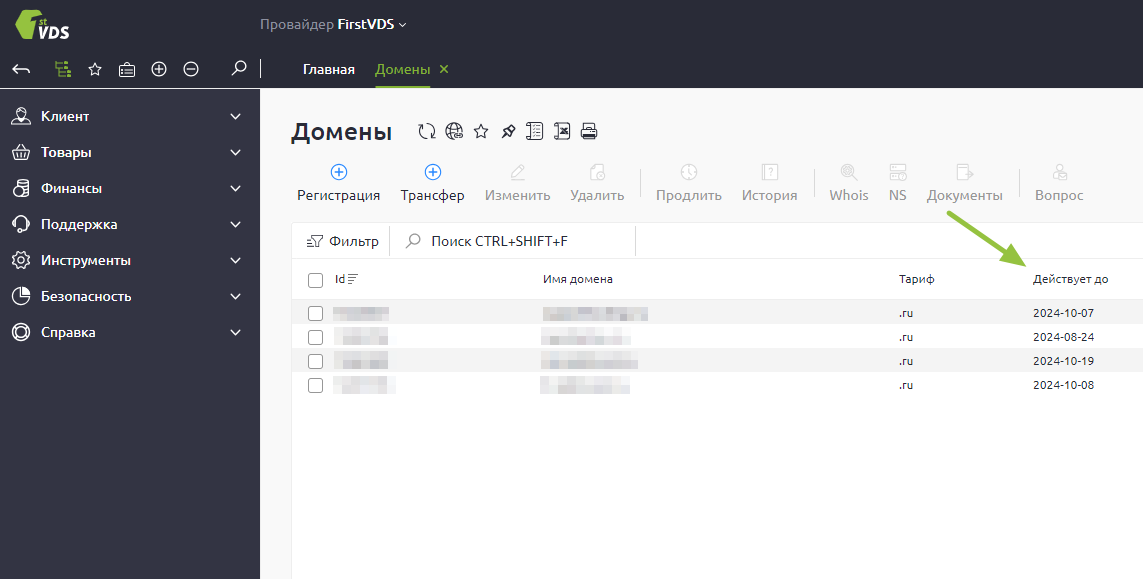
Если не продлить домен за это время, начнётся процедура освобождения. Она тоже длится в течение 30 дней — и в это время есть небольшой шанс, что домен ещё можно будет восстановить. Однако условия такого восстановления отличаются в зависимости от доменной зоны — в некоторых случаях помимо стоимости продления придётся уплатить пени за просрочку.
Для доменов зон .RU, .SU, .РФ посмотреть дату завершения процедуры освобождения можно в выводе WHOIS по домену:
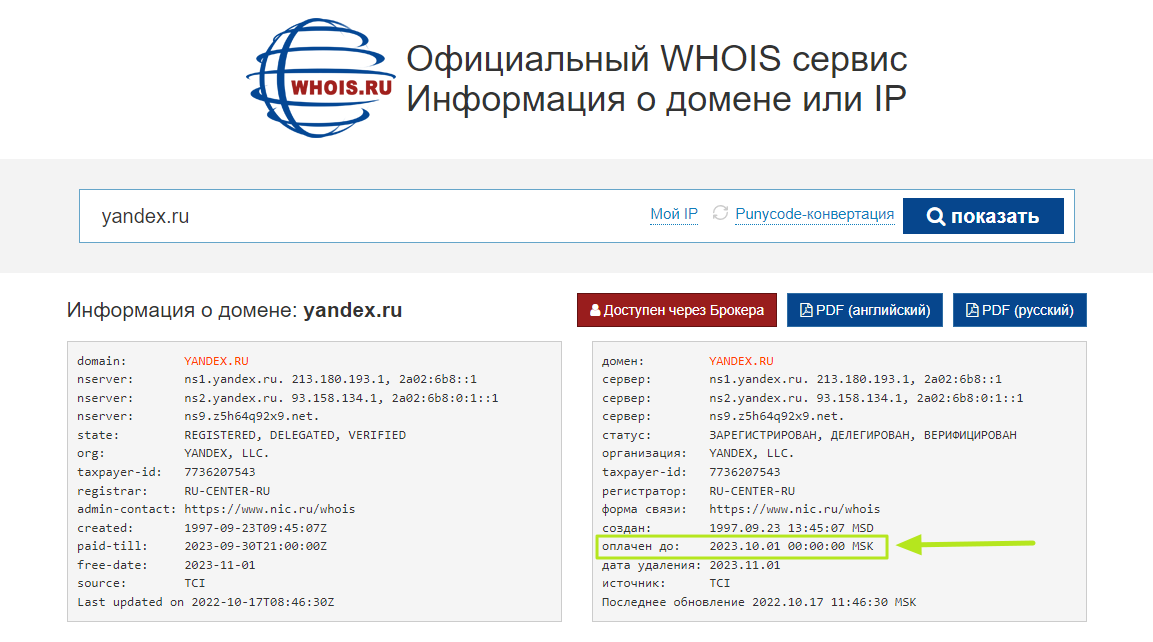
Если вы не успели оплатить домен вовремя и он ещё находится в карантине, уточнить возможность и условия восстановления можно по обращению в службу поддержки. Для этого отправьте запрос из Личного кабинета — раздел Поддержка — Запросы — сверху нажмите «Создать».
Как привязать домен к серверу?
Представим, что вы купили доменное имя и арендовали виртуальный сервер, где развернули свой сайт. Как сделать так, чтобы по доменному имени в браузере открывался сайт, расположенный на хостинге? Сейчас они ничего друг о друге не знают. Вот как это исправить:
- Создать домен на виртуальном сервере. Если вы заказывали сервер с панелью управления, добавьте домен через ispmanager . Либо добавьте домен через DNSmanager, если используете сервер без панели управления.
Изменить NS’ы у регистратора домена на серверы имен FirstVDS:
ns1.firstvds.ru ns2.firstvds.ruСмотрите руководство Как изменить NS'ы у регистратора домена
- Дождаться обновления доменных записей. Изменения распространяются по доменной структуре интернета не сразу — процесс может занять до 72 часов.
- Готово! Сайт должен открываться с виртуального сервера.
Если вы перенесли сайт заранее, то должна открыться его главная страница. Если вы еще не размещали сайт, то отобразится стандартная заглушка ispmanager:

Как создать поддомен
Поддомены создаются на базе уже зарегистрированного и настроенного домена. Способ создания поддоменов зависит от конфигурации вашего сервера.
Если на сервере установлена панель управления ispmanager , поддомены создаются аналогично обычным доменам — в разделе Домены — WWW-домены — «Создать». Подробнее в инструкции Создание домена на VDS с помощью ispmanager. DNS-записи для работы поддомена в таком случае будут созданы автоматически.
Если на сервере нет панели управления, для поддомена нужно вручную создать директорию, настроить конфигурационный файл для веб-сервера и создать новую А-запись в панели DNSmanager в настройках основного домена. Подробнее об этом в нашей статье Создание доменных DNS-записей с помощью DNSmanager.
Зачем нужна верификация домена?
Верификация домена — это процесс подтверждения контактных данных владельца доменного имени. Для верификации регистратору отправляются документы, подтверждающих эти данные. Верификация предусмотрена для национальных доменов зон .RU и .РФ.
Когда домен только зарегистрирован, регистратор не знает, действительны ли указанные для него данные владельца. Соответственно, домен не верифицирован, и это можно увидеть в информации о нём через сервис WHOIS:
state: REGISTERED, DELEGATED, UNVERIFIED
Когда вы выполните верификацию домена — отправите регистратору документы, подтверждающие ваши данные (копия паспорта для физического лица или ИНН, ОГРН, ЕГРЮЛ для компании), статус изменится:
state: REGISTERED, DELEGATED, VERIFIED
Это повысит доверие к домену, а также откроет доступ к дополнительным операциям с ним — смене владельца, смене регистратора, получению свидетельства о регистрации домена или справки об администраторе домена.
Как верифицировать домен .RU или .РФ?
Как изменить данные владельца домена?
Некоторые данные владельца домена можно отредактировать прямо в Личном кабинете. Откройте раздел Клиент — Контакты доменов — выберите нужную анкету, сверху «Изменить».
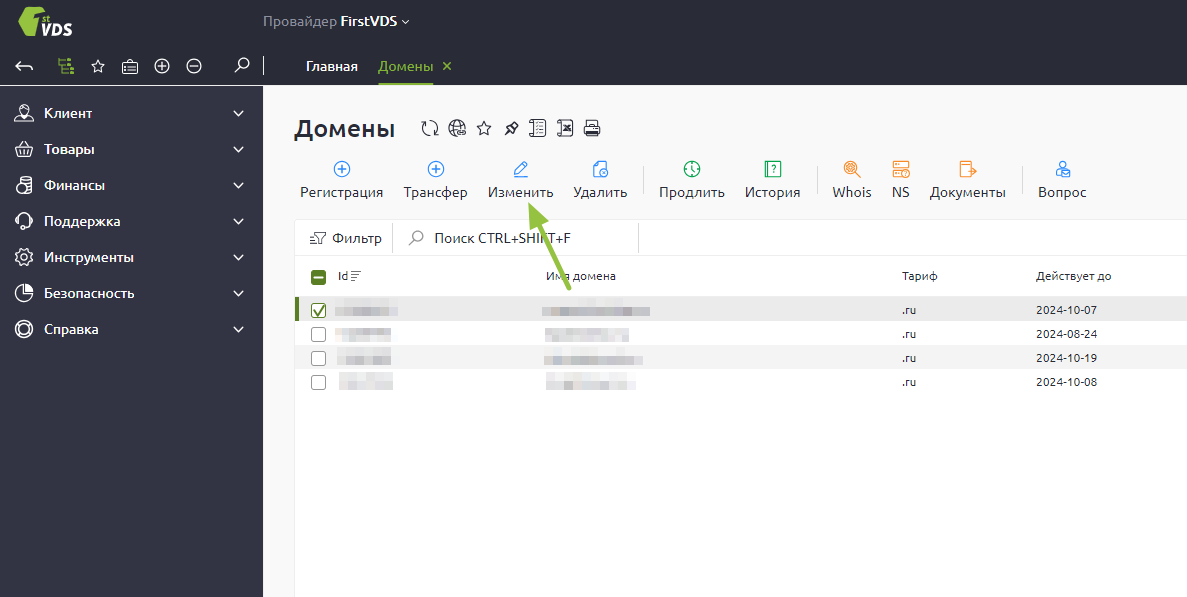
Здесь для редактирования доступны следующие поля:
- Для доменов .RU, .SU, .РФ
- электронная почта
- телефон
- факс
- почтовый адрес
- Для доменов международных зон:
- имя и фамилия
- электронная почта
- телефон
- факс
- адрес
После сохранения данных в Личном кабинете у регистратора они обновятся автоматически.
Для смены данных доменов международных зон (.COM, .NET, .ORG и др.) регистратор может запросить подтверждение, прежде чем внесёт изменения в данные. Для этого на email владельца будет отправлено письмо. Если был изменён именно он — то письмо будет отправлено на старый адрес. После подтверждения смены в течение 14 дней нужно в обязательном порядке подтвердить новый email — на него также придёт письмо от регистратора. Без подтверждения email владельца домены международных зон автоматически блокируются по истечении двух недель с момента изменения данных.
Если вам необходимо сменить все данные владельца (либо изменить ФИО, наименование компании, паспортные данные и пр.), алгоритм смены зависит от зоны вашего домена. За подробностями обратитесь в службу поддержки через Личный кабинет, написав запрос в разделе Поддержка — Запросы — «Создать». В запросе укажите, какие данные требуется изменить.
Не могу добавить домен в DNSmanager, пишет, что он уже создан
Если у вас несколько услуг хостинга, проверьте, не создан ли такой домен на другом сервере или пользователе.
Если вы уже создавали такой домен ранее и удалили его, возможно, операция выполнилась некорректно и записи о нём всё ещё сохранились на сервере.
Также существует вероятность, что ваш домен был создан другим человеком и уже существует на наших серверах имён. Обратитесь в техподдержку, чтобы подтвердить владение доменом, и мы удалим существующую запись.
Почему вместо моего сайта открывается другой?
Обычно это происходит, если ваш домен уже добавил к себе на сервер кто-то другой. Проверьте DNS-записи домена, А-запись должна указывать на ваш сайт. В противном случае при переходе по ссылке будет открываться другая информация.
Если настройки DNS выполнены верно, проверьте ваш сайт на наличие вредоносного кода. Вы можете использовать любое антивирусное ПО, например, ImunifyAV.

